VidCoder是一款免费、中文化、操作简单、压缩品质良好、速度快、支援硬体加速的蓝光、DVD、影片档案转换与压缩软体,最新的版本为7.15。使用这个软体,只要简单几个设定,就能把BD、DVD或影片档案转换成MP4或MKV格式的影片;它能自动侦测影片的章节,可以选择你所要转换的章节;支持多国语言音轨以及字幕,也可外挂SRT字幕;视讯有H264、H265、MPEG-4、MPEG-2四种编码格式,音讯有AAC、HE-AAC、AC3、MP3等编码格式,关于程式的下载与安装说明如下:
这个软体无法解除DVD或蓝光的保护,不能直接从光碟转换与压缩影片,你的DVD或蓝光必须先使用其他软体将影片复制到硬碟再进行压缩与转换。详见:DVDFab HD Decrypter 10.0备份DVD影片到资料夹、MakeMKV转换DVD影片。
1.连接到官方网站,点选「Installer」。也可以点选「Portable」,下载免安装版本。
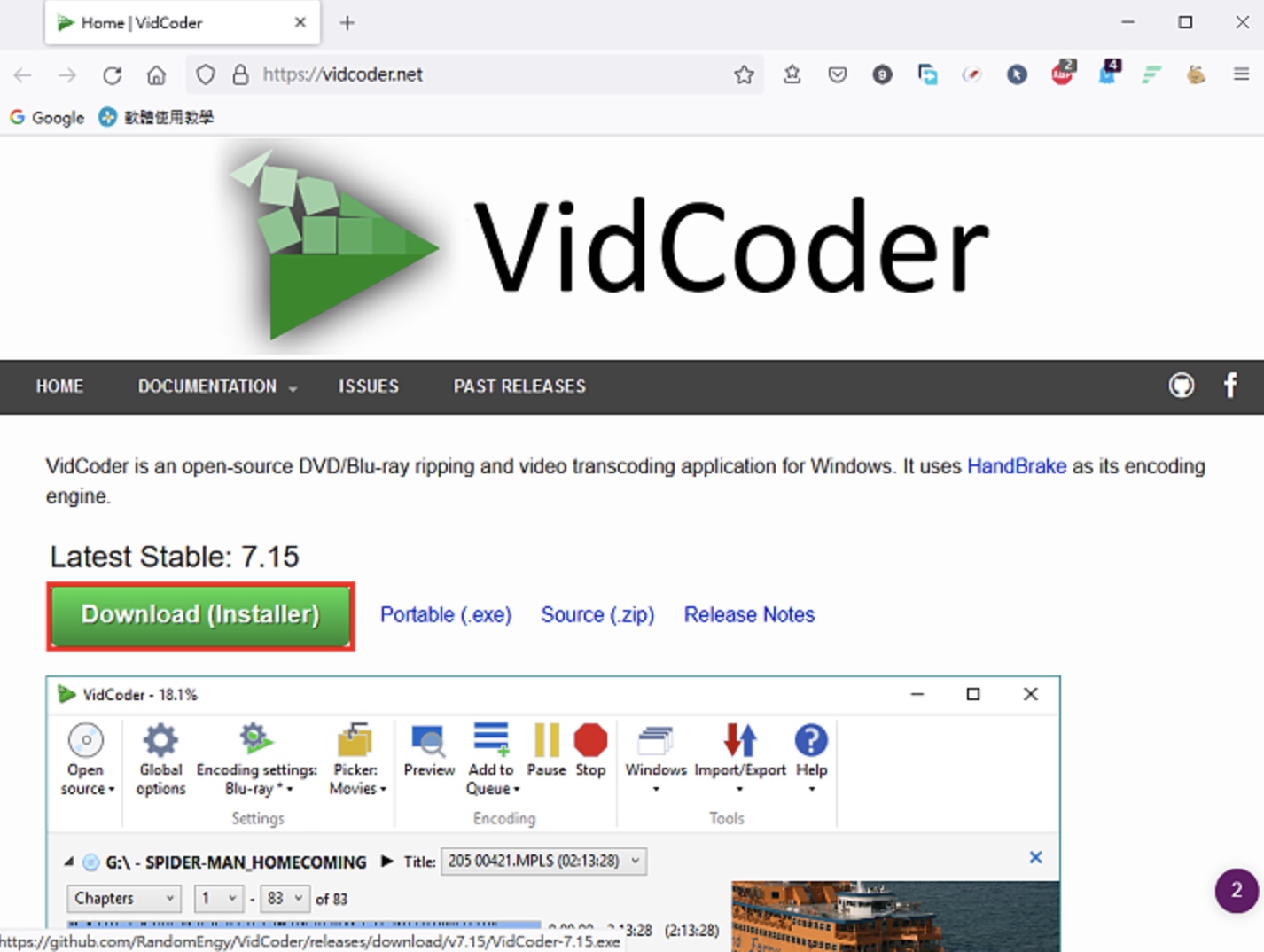
2.点选「储存档案」。
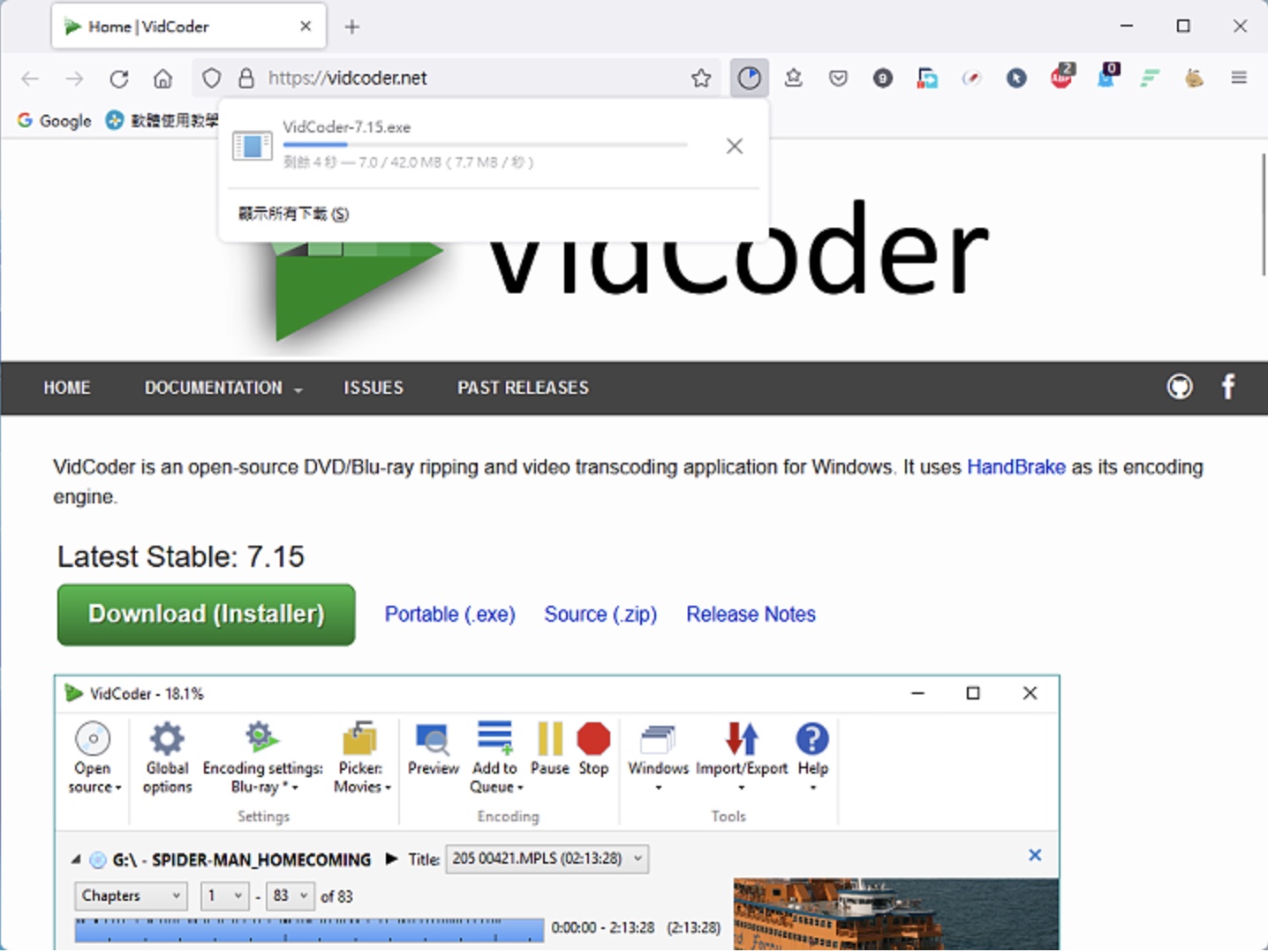
3.下载完成以后,开启档案总管,对著下载的档案连续按两下滑鼠左键开启程式,准备安装VidCoder。

4.点选「确定」,安装.NET 6.0。

5.正在安装.NET。

6.正在安装程式。

7.安装完成,程式会自动开启VidCoder,点选「全域选项」。
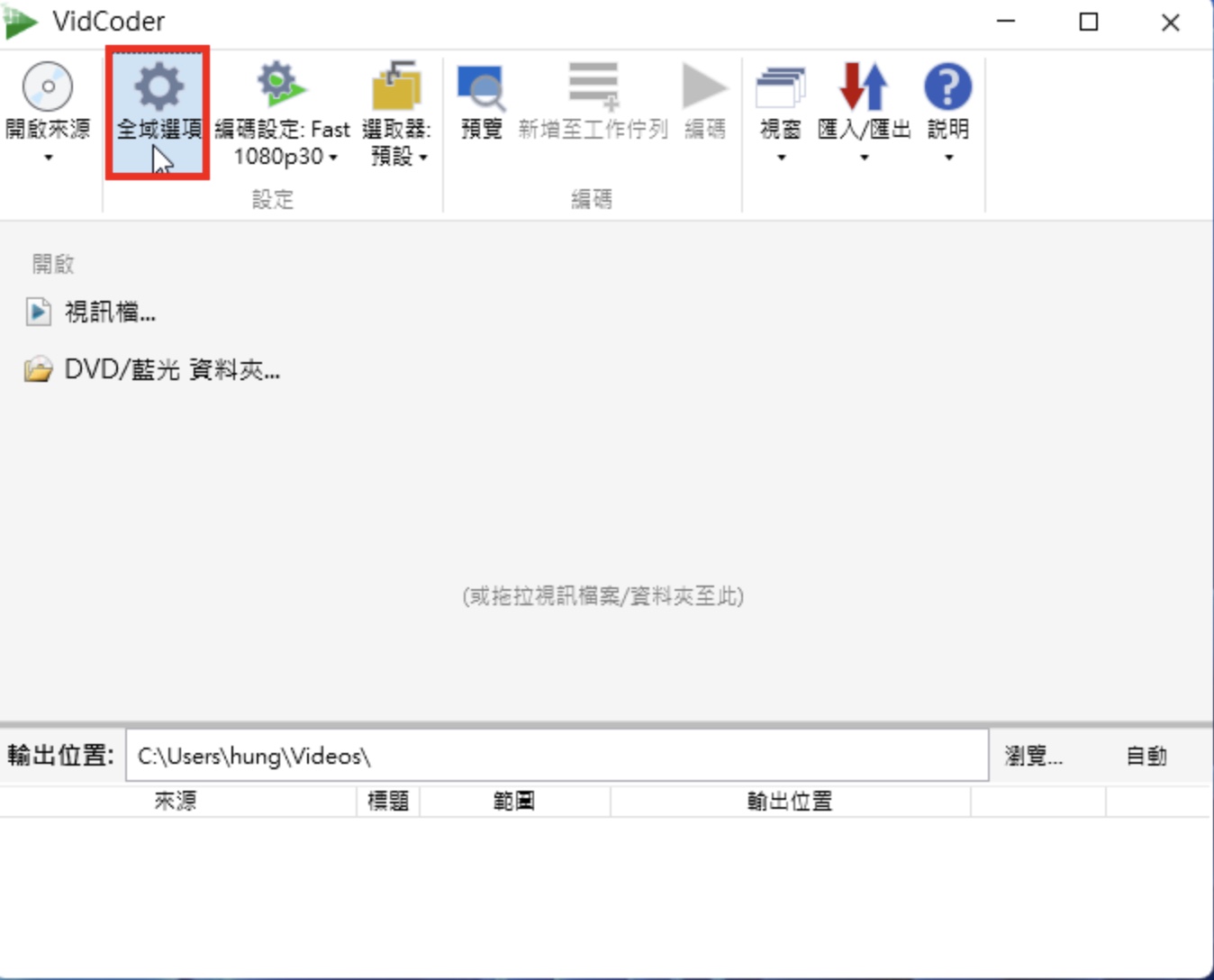
8.在「处理」的索引标签,依个人需要选择「优先顺序」。

9.在「更新」的索引标签,自行决定是否「自动更新」与「更新模式」。设定完成,点选「确定」。

10.点选「浏览」可以更改输出影片预设的储存位置。

11.点选「视讯档…」或「DVD/蓝光 资料夹」,就可以开启档案,进行影片转换。
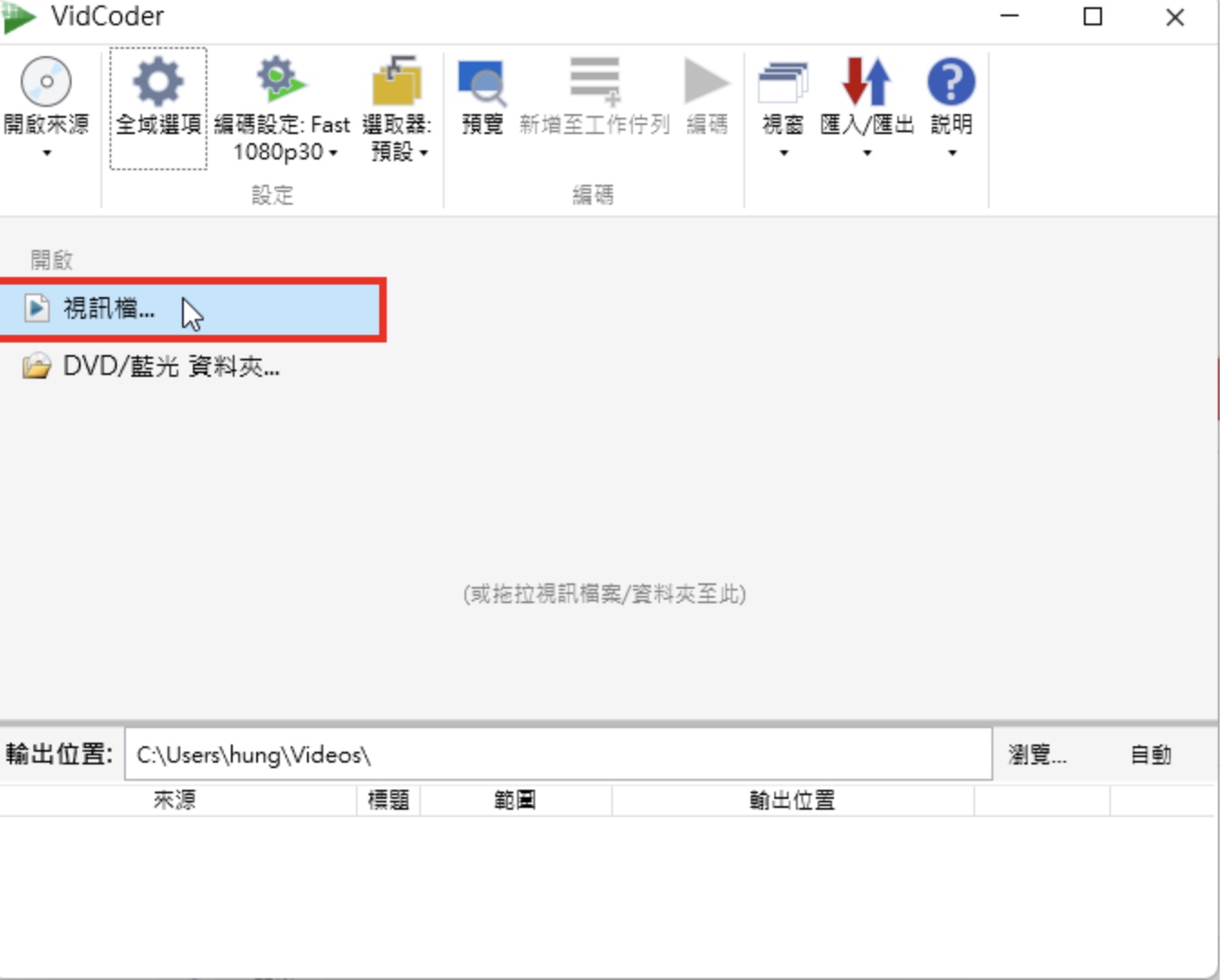
12.关于VidCoder的使用详见:
VidCoder硬体加速。
VidCoder嵌入影片字幕。
VidCoder撷取与转换DVD影片。
VidCoder撷取蓝光影片。
VidCoder转换影片的格式。
VidCoder转换蓝光影片。
VidCoder压缩影片。
VidCoder以固定大小压缩影片。
VidCoder批次转换影片。
VidCoder使用H.265编码器压缩影片。




